Robotgenerator
Svårighetsgrad
Svårighetsgrad
1
2
3
4
Nu ska du få skapa ett program som sätter ihop olika robotdelar till en robot! Roboten får slumpvis olika klädslar och säger olika saker varje gång du trycker på start. Du får själv rita robotens delar och bestämma vad den ska säga! Du använder slumptal, strängar och listor för att skapa robotgeneratorn.
Öppna Scratch genom att klicka på länken med Scratch-katten här ovan eller via www.scratch.mit.edu. Klicka dig fram genom denna guide, steg för steg, i ett eget fönster.
Du kan titta på ett exempel på Robotgenerator här: https://scratch.mit.edu/projects/83059676

Redo att koda? Dax att skapa robotar! Brzzzzzpt!
Du börjar med att rita dina egna sprajtar med flera olika klädslar som ska föreställa robotens delar. Du kommer att göra flera huvuden, armar, munnar, ögon och så vidare så att du sedan kan kombinera dessa till robotar!
Skapa ett nytt Scratch-projekt och ta bort katten.
Klicka på Rita ny sprajt. Klicka igen tills du har totalt sex tomma sprajtar. Döp om sprajtarna till: "kropp", "huvud", "armar", "mun", "ögon", "extra".
Nu får du gå in på varje sprajt och rita egna klädslar till dem. Börja med att markera sprajten "kropp". Gör den första klädseln som är en stor grå kvadrat.
Välj Rita ny klädsel för att göra en andra klädsel. Gör den som en stor grå cirkel.
Gör nu två till klädslar som du väljer helt själv. Hur vill du att en robots kropp ska se ut?
Tips: Det är viktigt att alla klädslar är centrerade i ritytan, annars kommer din sprajt att hoppa hit och dit på Scenen!
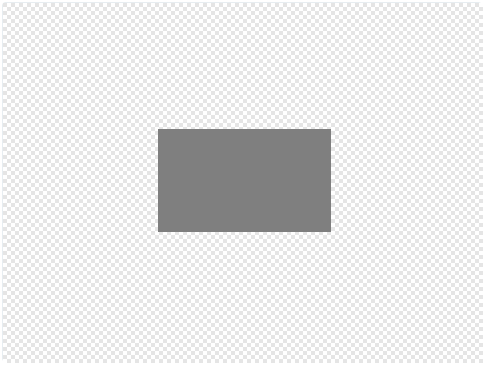
Dra sprajten "kropp" till mitten av Scenen och lägg i nederkant så att kroppen sticker upp från scenens botten.
Gör på samma sätt med sprajterna "huvud", "armar", "mun", "ögon". Hitta på flera olika klädslar för varje sprajt.
Gör nu sprajten "Extra". Det kan till exempel vara antenner, en hatt eller ett halsband. Du kan behöva placera just dessa klädslar lite olika och inte centrerat som för de andra sprajterna, så att de passar till dina robotar!
Placera alla sprajter på Scenen så att alla robotens delar sitter där du vill ha dem.

Tips: Behöver du inspiration för att hitta på hur en robot kan se ut? Sök på "robot" på nätet och titta på bilder. Tänk på att du kan ge roboten olika känslolägen med glad eller ledsen mun, trötta eller pigga ögon och så vidare.
Testa ditt projekt! Klicka på START. Hamnar någon del bakom en annan, till exempel ögonen bakom huvudet? Du kommer strax att göra ett skript som säger åt delarna att lägga sig i rätt ordning, så att det ser rätt ut.
Nu vill du programmera din robotgenerator så att den slumpmässigt väljer olika *klädslar *varje gång du trycker på START. Ungefär som när du drar i spaken på en Enarmad bandit! Du behöver också säga åt programmet att lägga sprajterna i rätt ordning, i det LAGER där du vill ha dem.
Starta när START klickas på
Gå till översta lagret
Repetera slumptal 1 till 10:
Vänta 0.5 sekunder
Byt till nästa klädsel
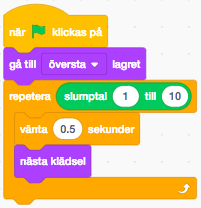
Testa ditt projekt! Klicka på START. Ändras robotens mun och ögon och stannar på en slumpmässigt vald klädsel?
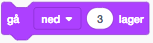
Testa ditt projekt! Klicka på START. Ändras alla robotens delar? Stannar de efter en halv sekund på en slumpmässigt vald klädsel? Sitter alla delar där du vill att de ska vara? Är de i rätt lager?
Tips: Om det är någon klädsel som inte sitter helt rätt, kan du prova att ändra klädselns centrum på just den!
Nu ska du se till att även din scen byter till en slumpmässig bakgrund varje gång du trycker på START. Du får själv välja olika bakgrundsbilder till Scenen.
Markera Scenen och välj ny Bakgrund från biblioteket – välj ut fyra bakgrunder som du vill använda och ta bort den vita bakgrunden som fanns från början.
Skapa ett skript för scenen som gör samma sak som sprajternas skript, fast att du byter bakgrund istället för klädsel. Du behöver inte tänka på lager här.
Testa ditt projekt! Klicka på START. Ändras bakgrunden nu?
Nu ska du få hitta på vad roboten ska säga, och som också blir olika varje gång du trycker på START. För att göra det behöver du skapa en LISTA med slumpmässiga STRÄNGAR.
En STRÄNG är en variabel som har text istället för siffror som värde. Det är ungefär som ett pärlhalsband med bokstäver eller ord skrivna på pärlorna. En sträng kan innehålla alla bokstäver och andra tecken så som mellanslag och utropstecken.
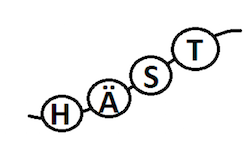
En LISTA är en variabel som innehåller flera andra variabler. Om variabeln är byrålådan så är listan hela byrån med alla lådor. En lista kan innehålla flera olika siffror, eller flera olika strängar.
Nu ska du få göra en lista med strängar för vad roboten ska kunna säga!
Välj blocket Skapa en lista under DATA och kalla den för "Strängar".
Markera Scenen och skapa ett nytt skript som säger:
Starta när START klickas på
Först ta bort alla i listan "Strängar"
Sedan lägg till "Hej, jag heter Robin!" i "Strängar"
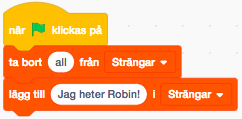
Testa ditt projekt! Klicka på START. Kan du se dina strängar i en lista på scenen? Ser du att de är numrerade? Listan kan du sedan klicka ur och gömma, men just nu är det bra att du ser den.
Nu ska du programmera roboten att slumpmässigt välja ett objekt ur listan med strängar och säga den meningen. För det behöver du skapa en variabel som innehåller det slumpmässiga valet.
Sätt "Val" till
Det post i "strängar"
Som är ett slumptal mellan 1 och längden av listan "Strängar"

Nästa steg är att få roboten att säga den valda strängen, och samtidigt göra ett robotljud! Gå till sprajten "huvud" och fliken LJUD. Klicka på Nytt ljud från bibliotek och välj ett passande ljud, till exempel "computer beeps1".
Fortsätt på ditt skript för sprajten "huvud". Lägg till att den ska:
Spela ljudet "computer beeps 1"
Säg innehållet i variabeln "Sträng"
Tips: Du behöver lägga in variabeln "Val" som du har under DATA, det räcker alltså inte att skriva ordet "Val" i Säg-blocket.
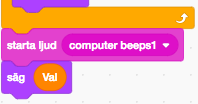
Testa ditt projekt! Klicka på START. Säger roboten något? Säger den olika saker varje gång du klickar på START? Låter roboten?
Tips: Nu kan du klicka ur och gömma din variabel och din lista så att de inte syns på scenen!
Grattis, nu har du gjort klart uppgiften.
Glöm inte att spara ditt projekt! Döp det gärna till uppgiftens namn så att du enkelt kan hitta den igen.
Testa ditt projekt
Visa gärna någon det som du har gjort och låt dem testa. Tryck på DELA för att andra ska kunna hitta spelet på Scratch. Gå ut till projektsidan och låt någon annan testa spelet!
Har du tid över? Här kommer en utmaning för dig som vill fortsätta.
Om du vill uppgradera din robot med fler funktioner så kan du göra det. Du kan lägga till fler klädslar för de olika robotdelarna eller ge den ben eller rullband att röra sig med!
Du kan också skapa interaktiva moment till din robotgenerator: Kanske kan roboten ha knappar som du kan trycka på för att få den att utföra olika saker? Fundera på vad du skulle vilja ha för en robot hemma – vad vill du ha hjälp med som en robot kan utföra?
Vad är ett lager?
Hur kan du se till att en sprajt hamnar framför en annan sprajt?
Vad är en sträng?
Vad är en lista?
Vad kan du använda en lista till?